Windows-kannettavan avaaminen Xiaomi Mi Band 4: llä
Miscellanea / / August 05, 2021
Pidän eniten tämän päivän edistyksellisestä tekniikasta tukemalla alustojen välistä integraatiota. Haluan yksinkertaistaa sitä. Se tarkoittaa, että voimme integroida erilaisia laitteita ja hallita yhtä gadgetia toisella. Se tekee käyttökokemuksesta yksinkertaisempaa ja hienostuneempaa samanaikaisesti. Termi cross-platform tarkoittaa eri käyttöjärjestelmiä. Tiedätkö esimerkiksi, että pystyt avaa Windows-kannettava tietokone Xiaomin Mi Band -sovelluksella älykello.?
Kuulostaa mielenkiintoiselta.? Tässä oppaassa selitän, miten voit tehdä sen. Voit olla varma, että sinun ei tarvitse hakata, juurruttaa tai muokata mitään laitetta käyttääksesi tätä ominaisuutta. Tätä ominaisuutta tukee virallisesti Mi Band -älykello. Äskettäin Xiaomi otti käyttöön uuden laiteohjelmistopäivityksen Mi Fit -sovellukselle. uusin päivitys rakennuksella 4.0.17 Nyt Mi Band -käyttäjä voi avata Windows-kannettavan tietokoneen lukituksen älykellon avulla. Katsotaanpa, miten voimme saavuttaa tämän.

Liittyvät | Kuinka korjata Windows 10 Hello -sormenjälki ei toimi
Sisällysluettelo
-
1 Kuinka avata Windows-kannettava tietokone Mi Band 4: llä
- 1.1 Ota käyttöön Mi-muistikirjan lukituksen avaaminen
- 1.2 Mi Blaze -sovelluksen lataaminen
- 1.3 PIN-koodin asettaminen
- 1.4 Salasanan luominen Windows-kannettavaan tietokoneeseen
- 1.5 Yhdistäminen Windows-kannettavaan tietokoneeseen Mi Smart Band 4: n kanssa
- 1.6 Kuinka tietää, kuinka Windows-kannettava tietokone avaa Mi Smart Band 4: n tai ei käytä sitä?
Kuinka avata Windows-kannettava tietokone Mi Band 4: llä
Ensin on varmistettava, että Mi Fit -sovelluksesi käyttää 4.0.17-versiota. Vain tässä versiossa kannettavan tietokoneen lukituksen avaamista tuetaan. Tässä oppaassa käytän Mi Band 4 -laitettani. Jos käytät Mi Band 3: ta, kaikki vaiheet toimivat myös hyvin. Helpon ymmärtämisen vuoksi olen jakanut koko prosessin osiin. Seuraa ohjeita huolellisesti samalla tavalla kuin olen ne asettanut.
Ota käyttöön Mi-muistikirjan lukituksen avaaminen
- Siirry Mi Fit -sovellukseen [Asenna se Play Kaupasta jos olet ensimmäistä kertaa käyttäjä]
- Näpäytä Profiili
- Seuraavassa ruudun alla Omat laitteet, napauta Mi Smart Band 4
- Selaa alaspäin ja etsi vaihtoehto Lab. Napauta sitä avataksesi
- Sinun pitäisi nähdä vaihtoehto Avaa Mi-muistikirjan lukitus
- Sen pitäisi olla oletusarvoisesti poissa käytöstä. Napauta vaihtokytkintä sen vieressä sen mahdollistamiseksi.
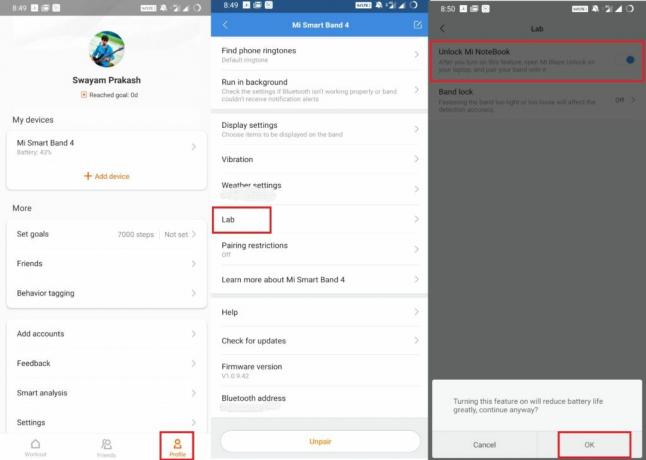
- Näet ponnahdusikkunan, jossa pyydetään vahvistamaan toiminto, joka muistuttaa sinua mahdollisesta akun kulutuksesta.
- Näpäytä OK jatkaa.
Mi Blaze -sovelluksen lataaminen
- Avaa Windows-kannettava tietokone [Opas on tarkoitettu yksinomaan Windows-käyttöjärjestelmälle]
- Siirry Microsoft Storeen
- Sinun on ladattava Mi Blaze Avaa sovellus.
- Siellä on kuitenkin käänne. Tämä sovellus ei ole tällä hetkellä käytettävissä Intian alueella. Joten näet sovelluksen vieressä olevan viestin, jota ei ole saatavilla. Älä huoli. Korjaamme sen.
- Mene asetukset -osio kannettavassa tietokoneessa.
- Klikkaa Aika ja kieli > mene Alue
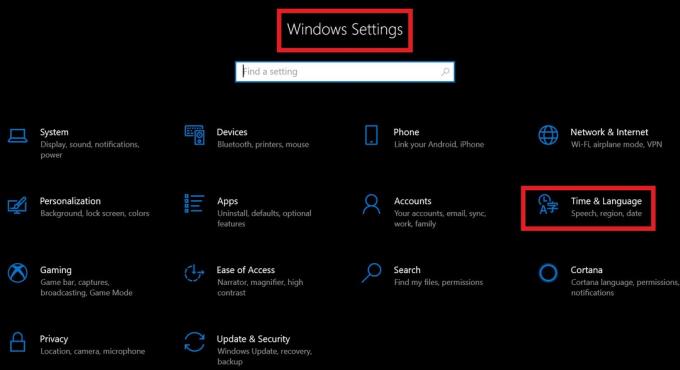
- Nyt sinun täytyy vaihda alueesi Kiinaksi [Alueeni on Intia, koska olen Intiassa. Joten vaihdan alueen Intiasta Kiinaan]

- Sulje tässä vaiheessa selain, jos se on auki. [Sulje kaikki käynnissä olevat sovellukset. Uudelleenkäynnistystä ei kuitenkaan vaadita]
- Päivitä aloitusnäytöllä [ei pakollinen]
- Napsauta nyt Microsoft Storen pikakuvake tehtäväpalkissa
- Hae Mi Blaze Unlock
- Huomaa, että nyt sovellus on ladattavissa. Klikkaa Saada
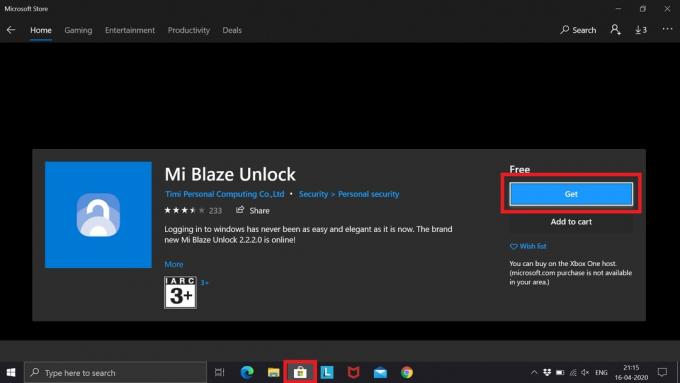
- Lataa se ja anna sen asentaa.
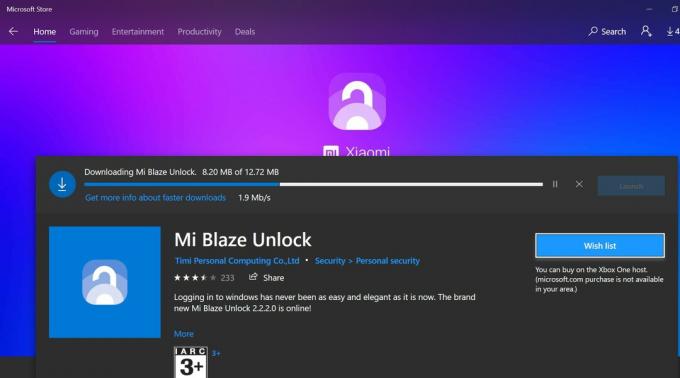
Huomautus
Kun olet asentanut Mi Blaze Unlock -sovelluksen, voit vaihtaa alueen takaisin alkuperäiselle alueellesi. Se ei vaikuta sovelluksen toimintaan.
Tiedätkö | Kuinka avata Windowsin rekisterieditori Windows OS 7/8/10: ssä ja Vistassa
PIN-koodin asettaminen
Kun Mi Blaze Unlock on valmis, näet vaihtoehdon Tuoda markkinoille. Klikkaa sitä. Näet aloitusnäytön, joka osoittaa, että kannettava tietokone voidaan liittää vain älykelloon. Bluetooth on aktivoitava molemmissa laitteissa. Mikä tärkeintä, sinun on määritettävä PIN-koodi kannettavaan tietokoneeseen.
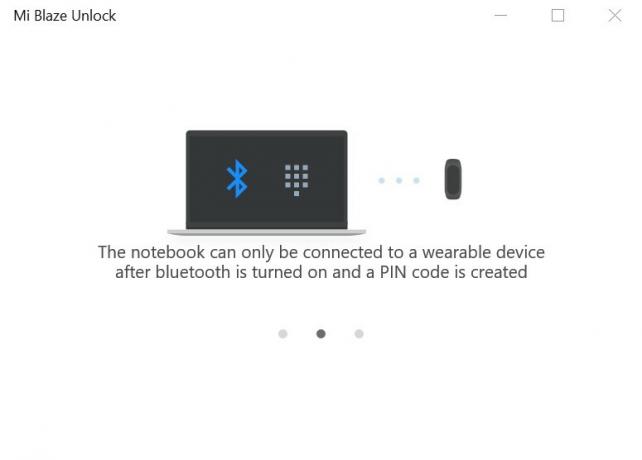
Kun olet muodostanut pariliitoksen ja liitännät, sinun on vain pysyttävä lähellä kannettavaa tietokonetta käyttäessäsi Mi Band 4: ää. Sitten paina mitä tahansa näppäimistön näppäintä kannettavan tietokoneen lukituksen avaamiseksi.
- Klikkaus alkaa
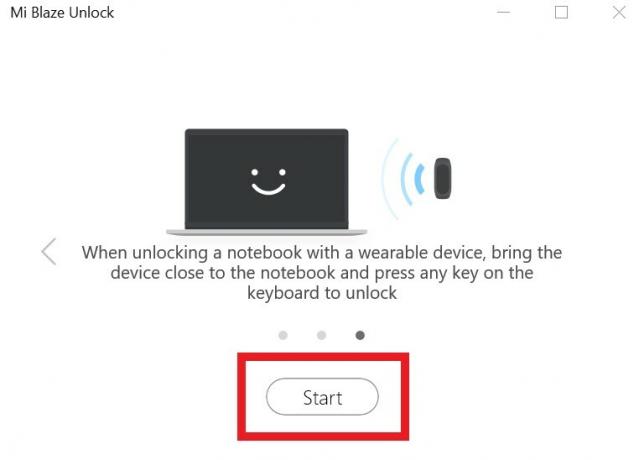
- Mene asetukset kannettavalla tietokoneella
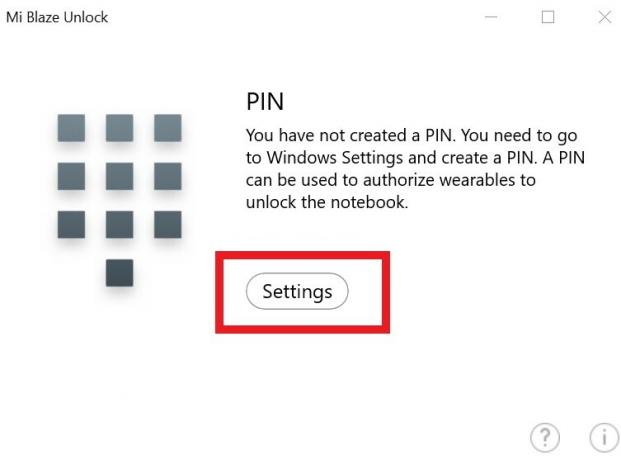
- Alla Tilit > mene Kirjautumisvaihtoehdot
- Valitse Määritä PIN-koodi
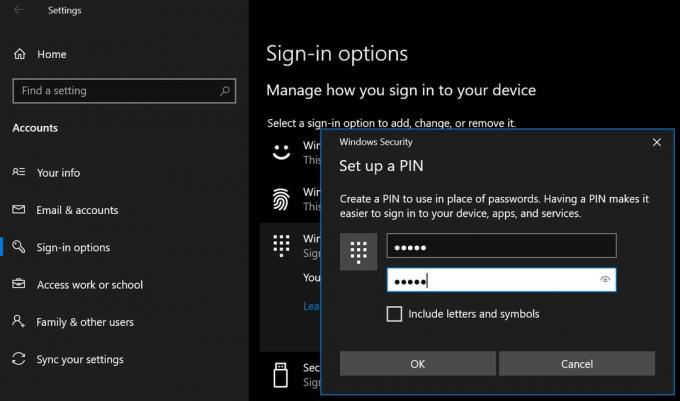
- Voit asettaa PIN-koodin vain, jos Windows-kannettavassasi on suojaussalasana.
- Luo salasana, jos sinulla ei ole sitä. Sitten voit luoda PIN-koodin.
Salasanan luominen Windows-kannettavaan tietokoneeseen
Jos et tiedä miten luoda salasana Windows-kannettavalle tietokoneelle. Seuraa sitten tätä nopeaa opetusohjelmaa.
- Mene asetukset > Tili
- Mene sitten Kirjautumisvaihtoehdot
- Valitse Salasana
- Jos asetat salasanan ensimmäistä kertaa, näet painikkeen Lisätä.
- Sitten sinun on annettava salasanasi [muista asettaa vahva salasana, jossa on aakkosnumeerinen yhdistelmä]
- Anna salasana uudelleen
- Sinun on myös kirjoitettava salasanavihje, jota voit käyttää, jos unohdat tai pääsalasanan.
Tässä on kuvakaappaus Salasana-osasta kannettavasta tietokoneesta. Koska minulla on jo salasana, sen sijaan, että Lisätä, se näkyy Muuttaa.
Yhdistäminen Windows-kannettavaan tietokoneeseen Mi Smart Band 4: n kanssa
- Kun olet luonut PIN-koodin, sinut ohjataan automaattisesti seuraavaan näyttöön
- Varmista, että Bluetooth on käytössä sekä kannettavassa tietokoneessa että Mi-bändissä.
- Klikkaa Pari
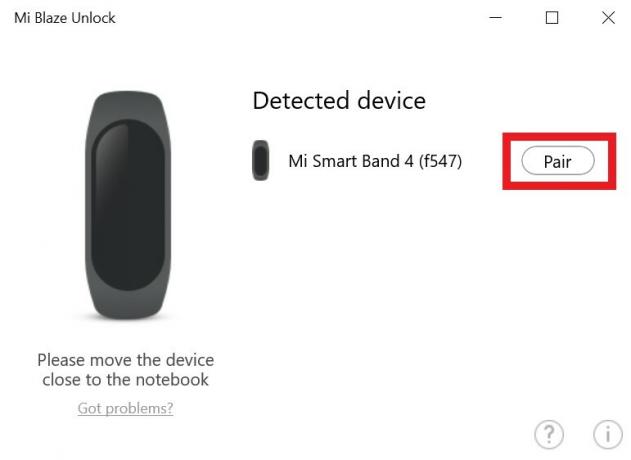
- Hyväksy älykellossasi pariliitospyyntö kannettavalta tietokoneelta.
- Seuraavaksi näet viestin Mi Smart Band on nyt pariliitetty
Huomautus
- Järjestelmä lukittuu, kun pariksi liitetty Mi-älykaista siirtyy kauemmaksi Windows-kannettavasta.
- Kun kannettavan tietokoneen akun varaus on vähissä, tämä lukituksen poisto-ominaisuus ei toimi.
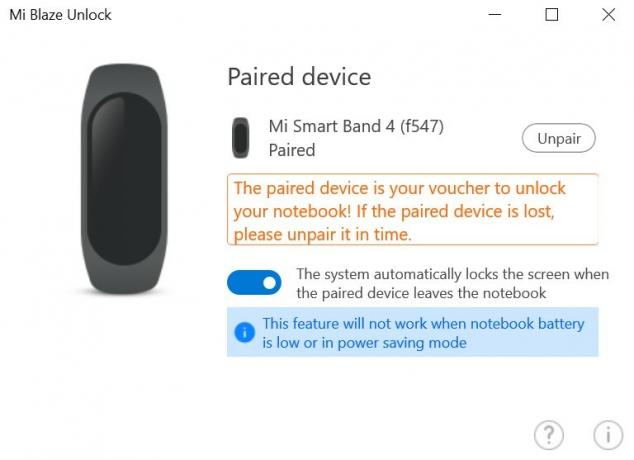
Sinä saatat pitää | Windows Media Player -virheen 0xc0000005 vianmääritys
Kuinka tietää, kuinka Windows-kannettava tietokone avaa Mi Smart Band 4: n tai ei käytä sitä?
Kun kävelet pois kannettavasta tietokoneesta, se lukittuu itsestään. Jälleen palatessasi sinun tarvitsee vain painaa mitä tahansa näppäimistön näppäintä avataksesi lukituksen ja päästäksesi takaisin järjestelmään. Se on niin yksinkertaista.
Tässä on kuvakaappaus onnistuneesti avatun viestin ponnahdusikkunasta, jonka näet, kun avaat Windows-kannettavan tietokoneen lukituksen Mi Band 4: n kautta.
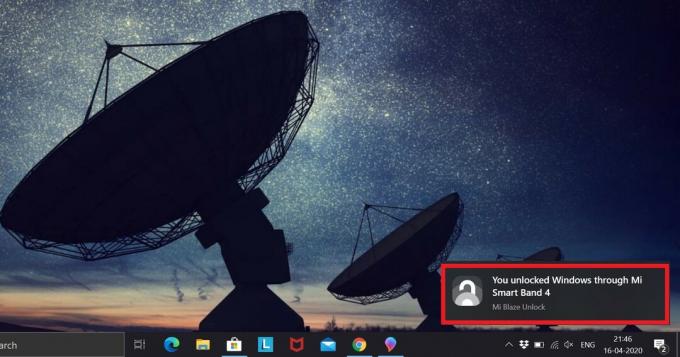
Joten toivon, että tämä opas oli hyödyllinen sinulle. Muista noudattaa ohjeita tarkalleen, kuten olen kuvannut oppaassa. Jos sinulla on epäilyksiä, ilmoita siitä minulle kommenttiosassa.
Katso muu Windows-käyttöopas,
- Korjaa Windows 10 -sovellusvirhe 0xc00000FD tällä temppulla
- Kuinka nopeuttaa Windows-käyttöjärjestelmää pelaamista varten ja parantaa suorituskykyä
- Korjaa MSVCP140.Dll puuttuu virhe Windows-käyttöjärjestelmässä
- Windows 10 -päivitysvirheen C8000266 vianmääritys
Swayam on ammattimainen tekninen bloggaaja, jolla on maisterin tutkinto tietokoneohjelmissa ja jolla on myös kokemusta Android-kehityksestä. Hän on vakaa Stock Android -käyttöjärjestelmän ihailija, ja hän rakastaa teknisen bloggaamisen lisäksi pelaamista, matkustamista ja kitaran soittamista / opettamista.



